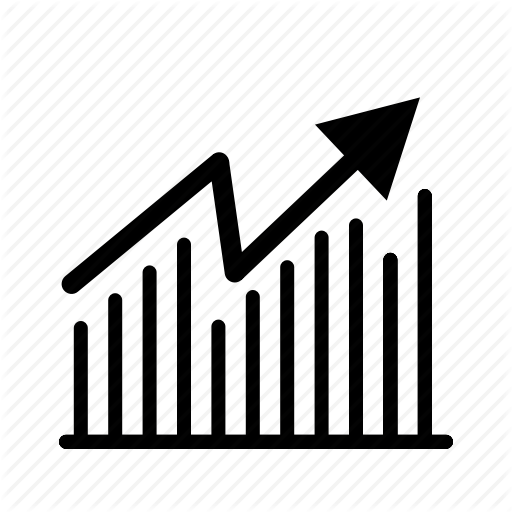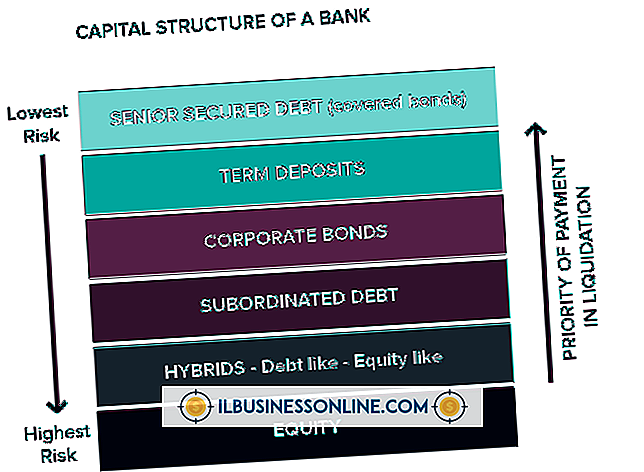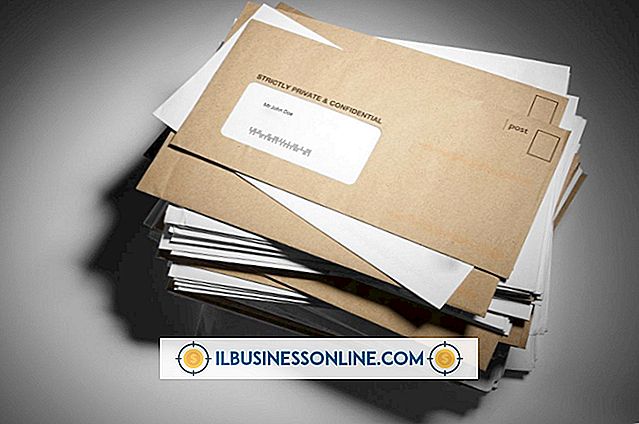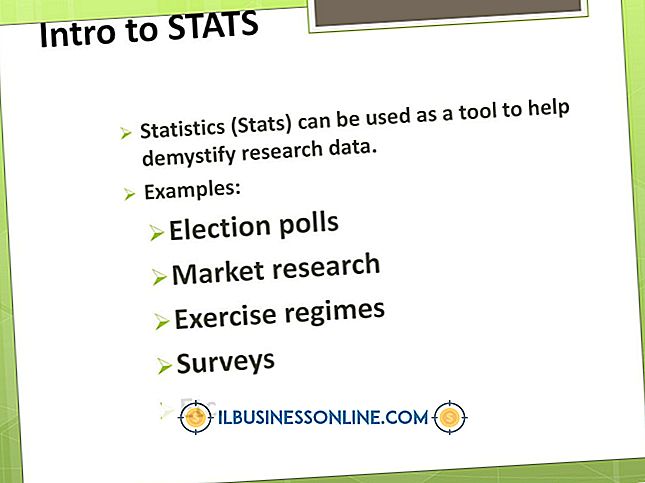Hur man använder högtalare med en Powerpoint-projektor

Hur du närmar dig att ansluta de externa högtalarna till din PowerPoint-presentation beror på var ditt ljud kommer ifrån. Om du vill förstärka ljud integrerat i PowerPoint-filen är det oftast bäst att ansluta högtalarna direkt till den dator som du planerar att använda för presentationen. Om du använder andra externa ljudkällor, t.ex. en mikrofon eller en CD-spelare, kanske du föredrar att ansluta högtalarna till projektorn själv och köra alla ljudingångar i den.
Ansluta högtalare till datorn
1.
Anslut ena änden av patchkabeln till en adapter, om det behövs för att mata den till 3, 5 mm stereokontakten på datorn.
2.
Anslut patchkabeln till stereohögtalarkontakten på kabeln. Anslut den andra änden av kabeln till ljudingången på förstärkaren.
3.
Anslut kablarna som är fästa till högtalarna i höger och vänster högtalarkontakt på förstärkaren.
4.
Kontrollera ljudinställningarna på datorn genom att klicka på ikonen "Speaker" i Windows-aktivitetsfältet eller genom att öppna Kontrollpanelen och klicka på ikonen "Ljud och ljudenheter". Se till att ljudet inte är avstängt och att hörlursvolymen är inställd på ungefär mitten av intervallet.
5.
Ställ förstärkaren till en låg volym och sätt sedan på den.
6.
Navigera till en bild i PowerPoint-presentationen som innehåller inbäddat ljud. Justera volymen på förstärkaren så att den ligger på en lämplig nivå.
Ansluta högtalare till projektorn
1.
Anslut en stereopatchkabel från hörlursuttaget på datorn till ljudingångskontakten på projektorn.
2.
Anslut andra externa ljudenheter till andra ljudingångar på projektorn om det finns tillgängligt. Plug-adaptrar kan behövas för att kablarna för dessa enheter ska kunna mäta med projektorns uttag.
3.
Anslut en stereopatchkabel från ljudutgången på projektorn till ljudingången på förstärkaren.
4.
Anslut kablarna som är fästa till högtalarna i höger och vänster högtalarkontakt på förstärkaren.
5.
Ställ in volymkontrollerna för hörlurar på datorn till mitten av intervallet och se till att ljudet inte är avstängt.
6.
Ställ ut volymen på projektorn i mitten av intervallet, med hjälp av projektorns interna menysystem enligt tillverkarens instruktioner.
7.
Ställ förstärkaren på en låg volym och sätt på den.
8.
Navigera till en bild i PowerPoint-presentationen som innehåller inbäddat ljud. Justera volymen på förstärkaren så att den ligger på en lämplig nivå. Justera utmatningsvolymen på projektorn om det behövs.
Saker som behövs
- Dataprojektor
- Dator
- Extern förstärkare
- högtalare
- Patchkabel för dator
- Patchkabel för projektor (tillval)
- Kabeladaptrar (tillval)
tips
- Om ljudet inte är tillräckligt högt, även om förstärkaren är inställd på högsta volym, reducera förstärkarvolymen till mellanområdet och försök öka volymen på hörlurar på datorn.
- Om ljudet är luddigt eller förvrängt kan det vara nödvändigt att minska volyminställningarna på datorn och öka volymen på förstärkaren.
varningar
- Externa högtalare som är utformade för att ansluta till persondatorer levereras med inbyggda förstärkare, men de brukar inte vara tillräckligt höga för presentation. Det är bättre att använda en extern förstärkare och ansluta standardhögtalare till den.
- Se till att förstärkaren inte är i hög volym när du ställer in volymen på datorn. Underlåtenhet att följa denna försiktighet kan leda till skador på högtalarna.